यदि आपने प्रीमियम संस्करण खरीदा है तो स्टारफील्ड अब खेलने के लिए उपलब्ध है।
- स्टारफ़ील्ड बहुत बड़ा है, लेकिन इसे आपके डिवाइस को उतनी ही शक्ति की मांग करनी चाहिए।
- हालाँकि, ऐसा लगता है कि एएमडी जीपीयू वाले इंटेल चिप्स को गेम में समस्याओं का सामना करना पड़ रहा है।
- आधिकारिक समाधान आ रहे हैं, लेकिन तब तक, इन अनौपचारिक लेकिन कुशल युक्तियों को आज़माएँ।
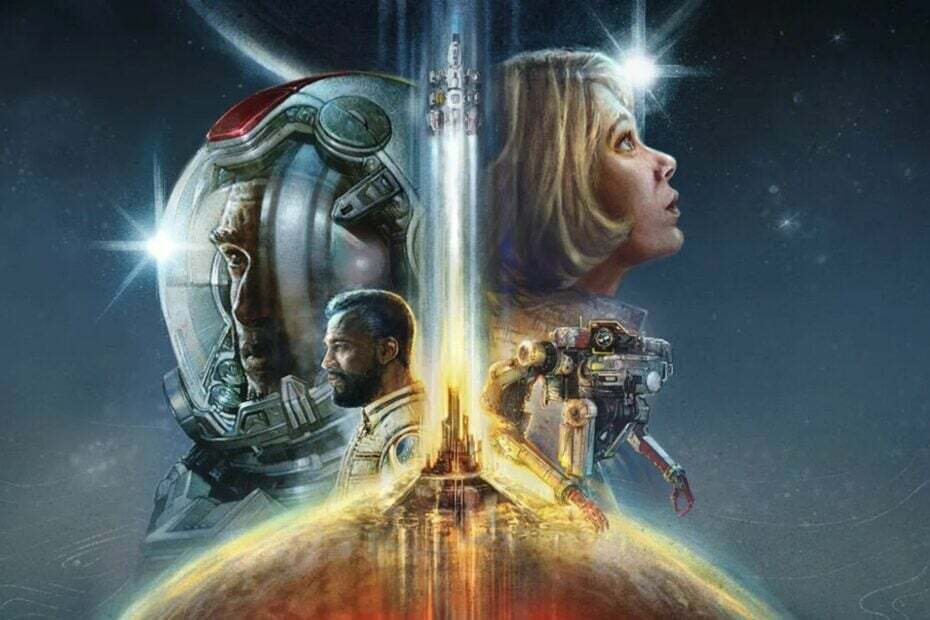
Starfield प्रीमियम संस्करण खरीदने वाले सभी लोगों के लिए आज, 1 सितंबर को उपलब्ध है। यह संस्करण अर्ली एक्सेस की अनुमति देता है, जिसका अर्थ है कि आप इसे सामान्य रिलीज़ से एक सप्ताह पहले खेल सकते हैं।
हालाँकि, ऐसा लगता है कि गेम पहले से ही अनुभव कर रहा है लगातार दुर्घटनाएँ और यह कभी-कभी स्टार्टअप पर ही रुक जाता है। अन्य समय में, कई लोगों के अनुसार, Starfield एक या दो मिनट खेलने के बाद क्रैश हो जाएगा। फिर भी, यह बेहद निराशाजनक है, यह देखते हुए कि लोग गेम खेलने के लिए कितना इंतजार कर रहे हैं।
यह आमतौर पर एएमडी ग्राफ़िक कार्ड वाले इंटेल उपकरणों पर होता है इंटेल ने इस मुद्दे को स्वीकार कर लिया है और आम रिलीज से पहले इस पर गौर करने और इसे ठीक करने का वादा किया है।
हम मुद्दों से अवगत हैं @स्टारफ़ील्डगेम इंटेल आर्क ग्राफिक्स पर। हम अगले सप्ताह गेम की सामान्य रिलीज़ के लिए अनुभव को बेहतर बनाने के लिए काम कर रहे हैं।
- इंटेल ग्राफ़िक्स (@IntelGraphics) 31 अगस्त 2023
तथापि, Reddit पर लोग अभी तक कुछ ऐसे समाधान मिल चुके हैं जो काम करते प्रतीत होते हैं। और जब तक इंटेल, बेथेस्डा या एएमडी दीर्घकालिक समाधान के साथ नहीं आता, आप इन्हें आज़मा सकते हैं। दिन के अंत में, आशा कभी नहीं मरती, है ना? और हम स्टारफील्ड के बारे में बात कर रहे हैं, इसलिए यह प्रयास के लायक है।
यदि स्टारफील्ड स्टार्टअप पर क्रैश हो जाता है, तो आप यहां क्या प्रयास कर सकते हैं
यदि आप स्टारफ़ील्ड को एएमडी ग्राफ़िकल कार्ड पर चलाते हैं, और स्टारफ़ील्ड गेम की शुरुआत में ही क्रैश हो जाता है, तो आप डायनामिक रिज़ॉल्यूशन और अपस्कैलिंग को बंद करने का प्रयास कर सकते हैं। कुछ लोगों के लिए, जाहिरा तौर पर, यह समाधान काम कर गया।
डायनामिक रिज़ॉल्यूशन का उपयोग गेम को आपके मूल डिस्प्ले की अनुमति से अधिक रिज़ॉल्यूशन पर प्रस्तुत करने के लिए किया जाता है, इसलिए यह सुविधा आपके पीसी पर बहुत अधिक बोझ डाल सकती है।
- एएमडी कार्ड पर: अपना खोलें AMD Radeon सेटिंग्स, और चुनें प्रदर्शन.
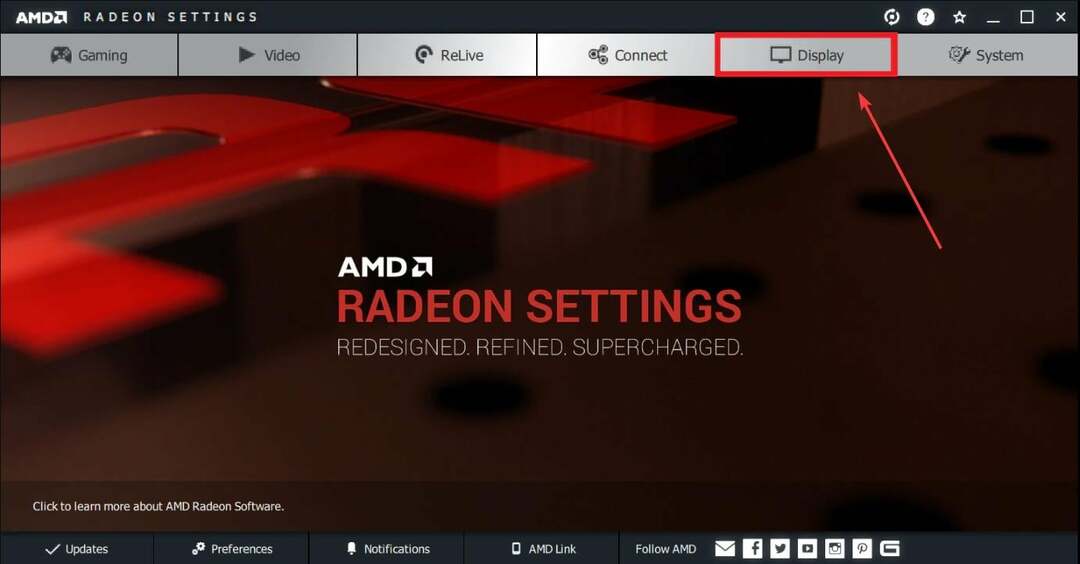
- एक बार जब आप वहां पहुंच जाएं, तो इसे बंद कर दें वर्चुअल सुपर रेजोल्यूशन विकल्प।

- अपस्केलिंग को बंद करने के लिए, पर क्लिक करें जीपीयू स्केलिंग और इसे टॉगल करके बंद कर दें।
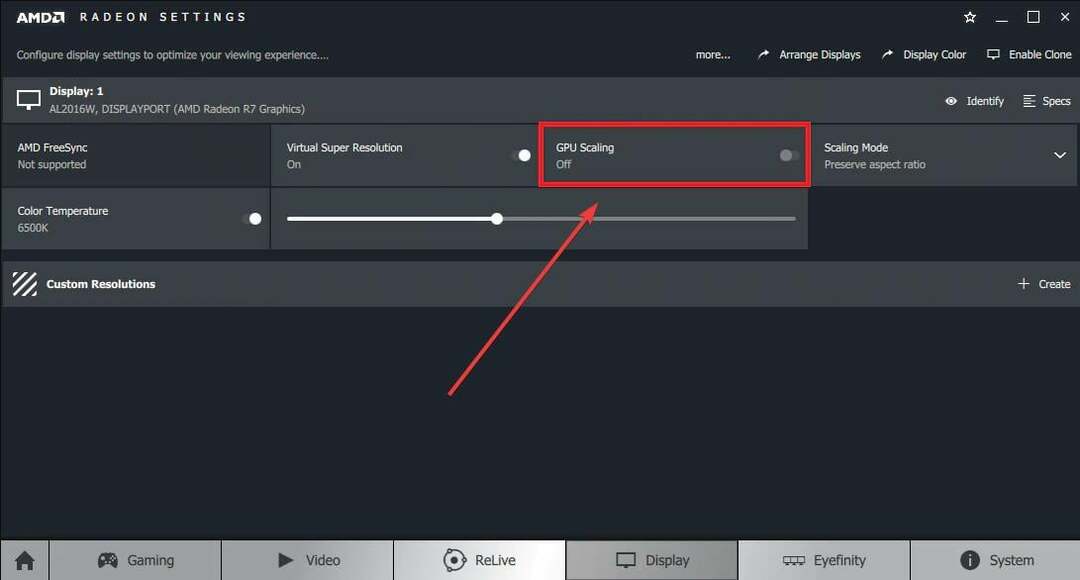
और यही है. इस समाधान को आज़माने वाले कई उपयोगकर्ताओं के अनुसार, फ़िलहाल, स्टारफ़ील्ड को काम करना चाहिए। लेकिन यदि आप इस समाधान को आज़माने के इच्छुक नहीं हैं, तो वास्तव में एक और तरकीब है जिसे आप कर सकते हैं यदि स्टारफ़ील्ड स्टार्टअप पर क्रैश हो जाए।
- अपनी खोलो विंडोज़ 11 की सेटिंग्स.
- के पास जाओ प्रणाली फलक, और फिर चुनें प्रदर्शन.

- एक बार जब आप वहां पहुंच जाएं, तो जाएं GRAPHICS और इसे चुनें.
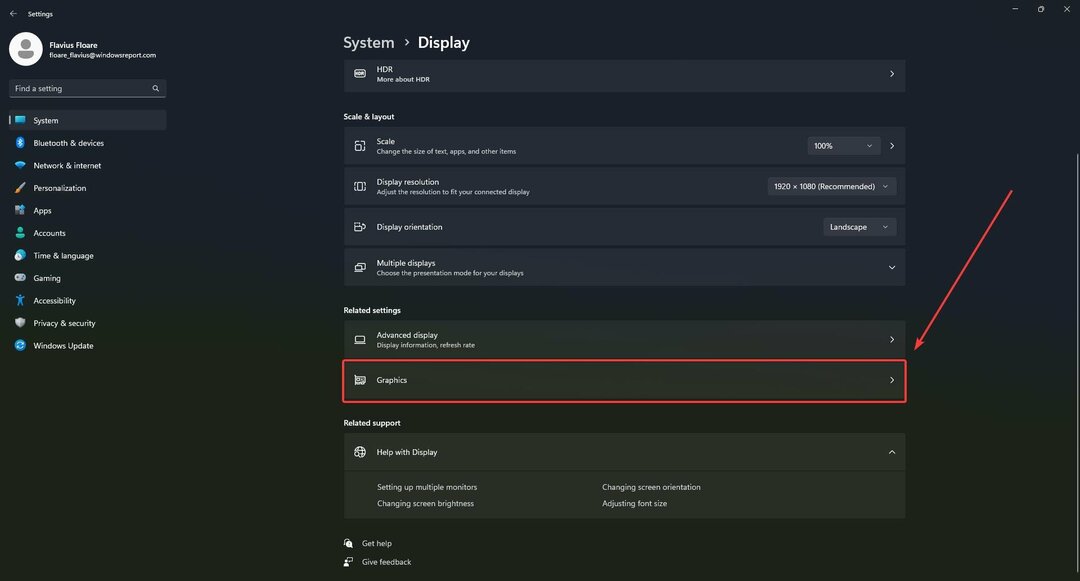
- में GRAPHICS फलक, पर क्लिक करें एक ऐप जोड़ें, और जोड़ Starfield.
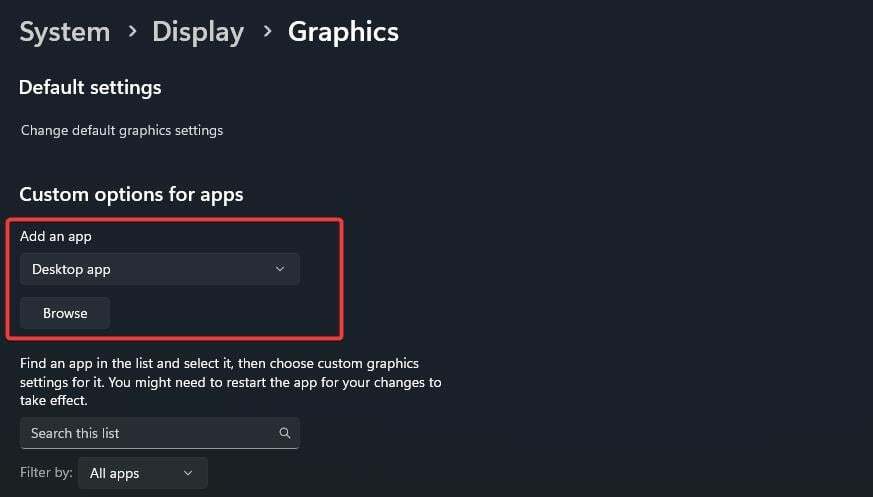
- फिर, Starfield पर क्लिक करें, फिर चुनें विकल्प.
- चुनना उच्च प्रदर्शन और टिक करें विंडो गेम के लिए अनुकूलन का उपयोग न करें डिब्बा।
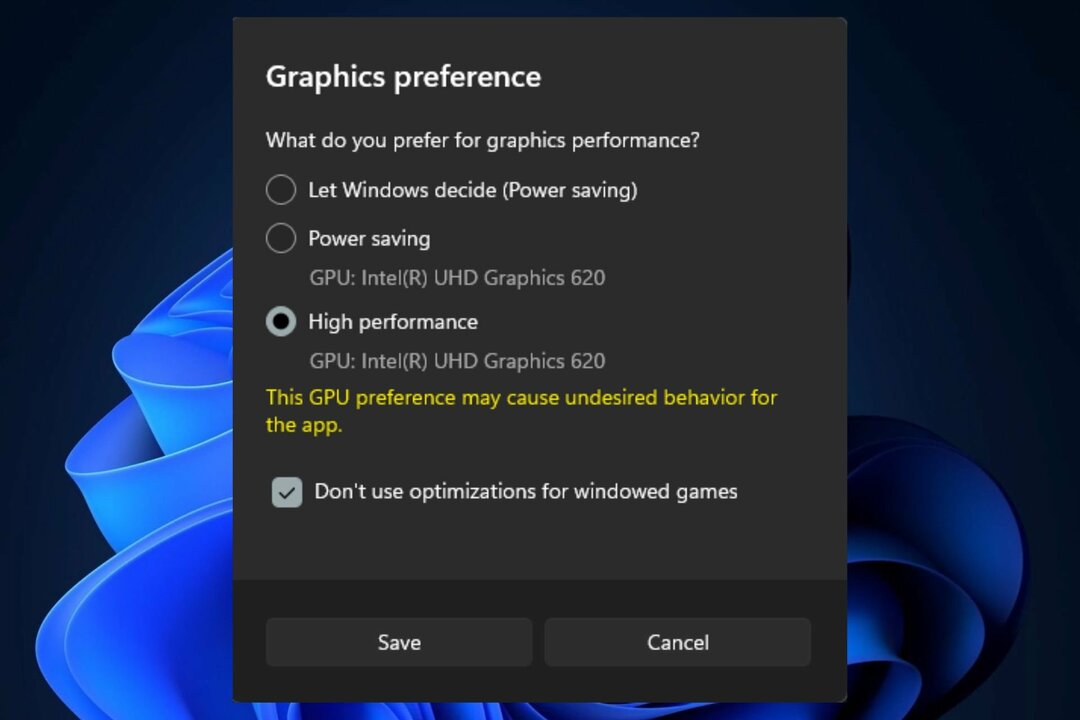
ये 2 समाधान कई उपयोगकर्ताओं के लिए काम करते हैं, इसलिए यह एक कोशिश के लायक हो सकता है, खासकर जब से उनका पालन करना जटिल नहीं है।
यदि वे आपके लिए काम करते हैं, तो कृपया हमें बताएं, और इस लेख को उन लोगों के साथ साझा करें जो समान समस्या से जूझ रहे हैं।
हैप्पी गेमिंग!
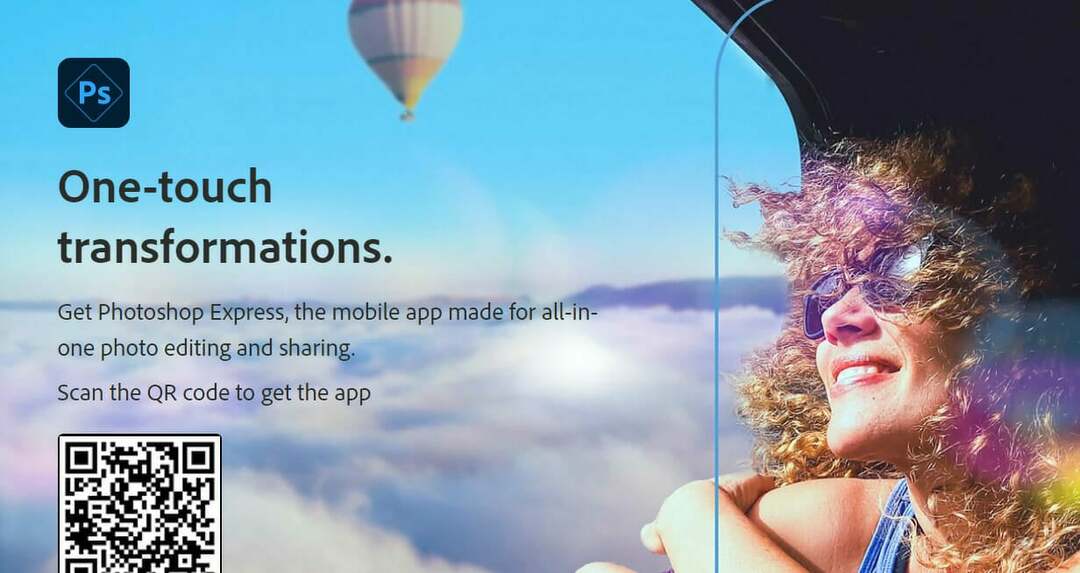
![विंडोज 11 के लिए 5+ सर्वश्रेष्ठ ड्राइंग ऐप्स [पेंटिंग, स्केचिंग]](/f/09c2b556f1650cdf43099af64c4801fc.jpg?width=300&height=460)
